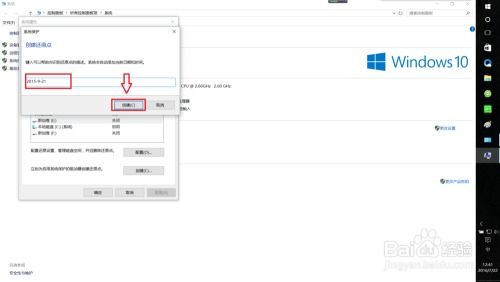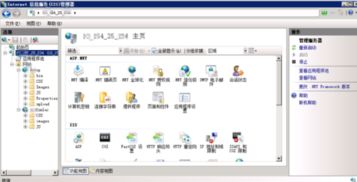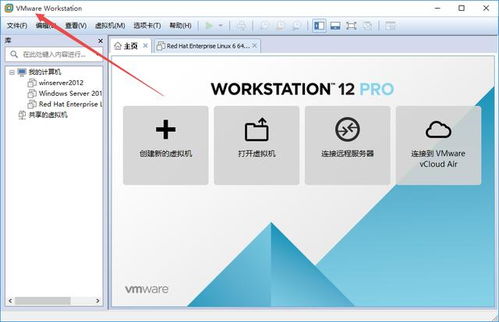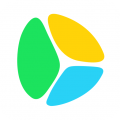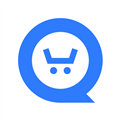知乎如何重装Windows10系统
时间:2024-11-26 来源:网络 人气:
如何在知乎上重装Windows 10系统
Windows 10系统作为微软公司推出的最新操作系统,深受广大用户喜爱。在使用过程中,系统可能会出现各种问题,如卡顿、蓝屏等。这时,重装系统成为了解决问题的有效方法。本文将为您详细介绍如何在知乎上重装Windows 10系统,让您轻松应对系统问题。
Windows10 重装系统 知乎
一、备份重要数据
1. 使用外部存储设备备份
将重要文件、照片、视频等复制到U盘、移动硬盘等外部存储设备中。
2. 使用云存储服务备份
将重要数据上传到云存储服务,如百度网盘、腾讯微云等。
3. 使用系统备份工具备份
使用Windows自带的系统备份工具,将系统备份到外部存储设备中。
二、下载Windows 10镜像文件
重装系统需要Windows 10镜像文件,以下提供两种获取镜像文件的方法:
1. 从微软官网下载
访问微软官网,搜索“Windows 10下载”,选择合适的版本下载。
2. 使用第三方网站下载
在第三方网站搜索“Windows 10镜像下载”,选择信誉良好的网站下载。
三、制作安装U盘
将下载的Windows 10镜像文件写入U盘,制作成可引导的安装U盘。以下提供两种制作方法:
1. 使用Windows Media Creation Tool
下载Windows Media Creation Tool,按照提示操作,将镜像文件写入U盘。
2. 使用第三方软件制作
下载第三方软件,如 Rufus、USB Installer 等,按照提示操作,将镜像文件写入U盘。
四、重装Windows 10系统
将制作好的安装U盘插入电脑,重启电脑。在开机过程中,按下相应的快捷键(如F2、F12、Del等)进入BIOS设置,将U盘设置为第一启动项。保存设置并退出BIOS,重启电脑。
1. 进入Windows 10安装界面
重启后,电脑会自动进入Windows 10安装界面。
2. 选择安装类型
在安装界面,选择“自定义:仅安装Windows(高级)”选项。
3. 划分磁盘
选择要安装Windows的磁盘,然后点击“新建”按钮,创建新的分区。将所有空间分配给新分区。
4. 安装Windows 10
点击“下一步”按钮,开始安装Windows 10。安装过程中,电脑可能会重启几次。
5. 设置账户信息
安装完成后,按照提示设置账户信息、网络连接等。
五、安装驱动程序
重装系统后,需要安装相应的驱动程序,以确保硬件设备正常工作。以下提供两种安装方法:
1. 使用驱动精灵等驱动安装软件
下载并安装驱动精灵等驱动安装软件,自动检测并安装驱动程序。
2. 手动安装驱动程序
访问硬件厂商官网,下载并安装相应硬件的驱动程序。
通过以上步骤,您可以在知乎上轻松重装Windows 10系统。在重装过程中,请注意备份重要数据,并选择合适的安装方法。祝您重装系统顺利!
相关推荐
- 双系统windows10会闪屏
- 怎样恢复windows10系统
- 云服务器windows系统,功能、优势与配置指南
- 重装windows系统linux打不开了,重装Windows系统后Linux打不开了怎么办?
- 双系统重装windows没有u盘启动,双系统重装Windows系统,没有U盘启动怎么办?
- 装windows7系统dhcp,Windows 7系统安装过程中DHCP配置详解
- 重启windows 2008系统命令,Windows Server 2008系统重启命令详解
- 怎么确定windows系统正版,如何确定Windows系统是否正版
- 微星主板windows系统安装系统,微星主板Windows系统安装指南
- 重启windows不更新系统还原,如何重启Windows避免系统更新还原
教程资讯
教程资讯排行